当前位置>
系统教程>
win7144hz显示器如何调144?win7 144hz显示器设置教程
win7144hz显示器如何调144?win7 144hz显示器设置教程
发布时间:2022-07-27
作者:admin
来源:石大师官网
win7144hz显示器怎么调144-win7144hz显示器设置方法?
很多朋友用的显示刷新率是144hz,但大部分都不会调整144,这是浪费。今天给大家带来了详细的设置方法。让我们一起学习。
win7144hz显示器怎么调144:
1、右击桌面空白处,点击“显示设置”。
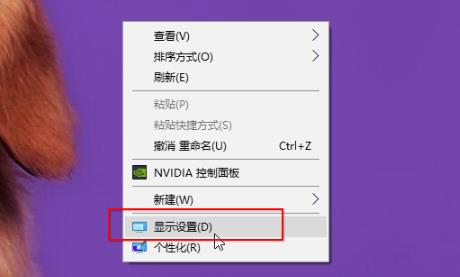
2、将分辨率调整为推荐最高。
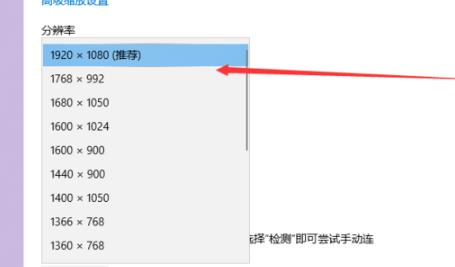
3、右击桌面,点击“NVIDIA控制面板”。
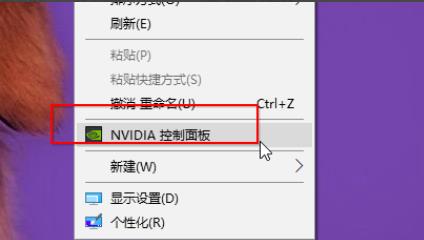
4、点击下拉进行144hz的选择。
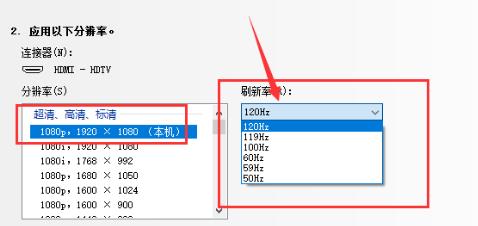
5、选择完成后点击“应用”即可。
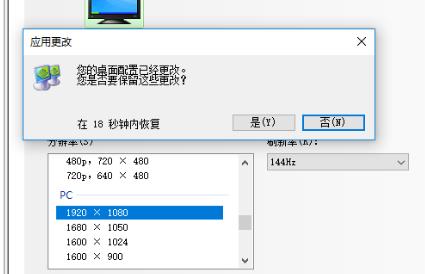
以上就是本站为您带来的win7144hz显示器调144方法,进入控制面板进行相应设置,想了解更多的问题请收藏本站。